長く運転の際、高画質・高音質のブルーレイを車のカーナビで再生したいのですが、ブルーレイディスクが読み込まない、又は映像を視聴するやり方がわからない時、以下の記事を読んで、カーナビでブルーレイを再生する方法を学びましょう。ご自身のネット環境や予算に合わせて最も現実的な方法を選んで頂ければと思います。
一、車のカーナビでブルーレイを再生するには
カーナビゲーションのアップグレードに費用が高い為、随時に更新される方が多くないと思われます。それによって、車載型プレイヤーは、依然としてCDやDVDが再生できますが、ブルーレイの視聴が難しいことになってしまいます。
また、ブルーレイディスクが上品な物として振動に弱いので、車の急加速、急ブレーキ、急カーブなどによって壊れやすいです。ブルーレイディスクには少しでも傷ついたりすると視聴できなくなる原因になってしまいます。
それでは、早速これらの問題に対応し、カーナビでブルーレイを楽しむ方法をご紹介いたします。
二、カーナビでブルーレイを楽しむ方法
方法1、 ブルーレイをMP4に変換して、カーナビで再生する
ブルーレイをMP4に変換するにはソフトが必要になります。ここでは使いやすい変換ソフトをご紹介します。
「VideoByte BD-DVDリッピング」とは、1:1の比率でオリジナルと同じ品質でDVD・ブルーレイファイルなどをMP4に変換して、カーナビで再生するソフトです。超高速、無損失でブルーレイやDVDを汎用の動画/音声形式・BD/DVDフォルダ・ISOイメージファイルに変換し、あらゆるデバイスやメディアプレーヤーで無制限再生を実現できます。
VideoByte BD-DVD リッピングの無料体験版はいくつかの制限がありますが、一度試してみてから製品版をご購入頂いても良いかと思われます。
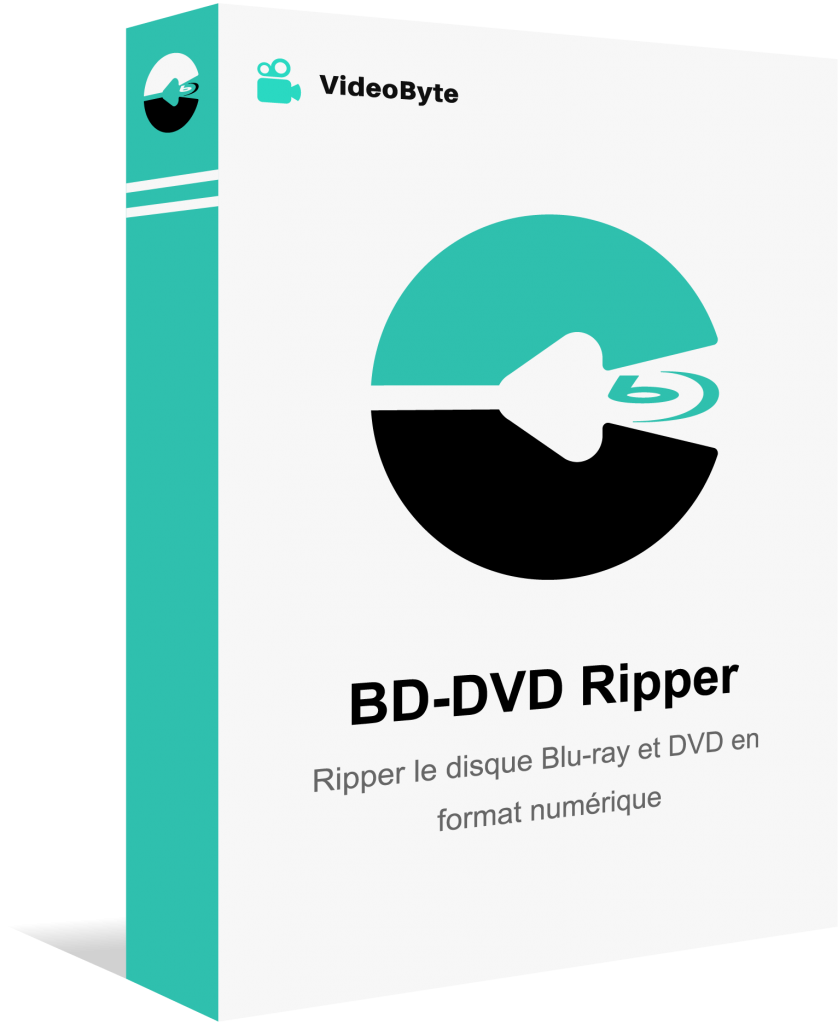
DVD・BDをリッピングしてMP4、MKVなどの汎用動画形式に変換できる実用なソフト
- DVD・ブルーレイに対応
- 300種類以上の出力形式が提供
- 無損失の出力は可能
- 強力的なコピーガード解除機能を搭載
対応OS:Windows 11/10/8/7/XP/Vista MacOS 10.7から
VideoByte BD-DVDリッピングでブルーレイをMP4に変換する手順
ステップ 1、「VideoByte BD-DVD リッピング」をインストールして起動してください。
ステップ 2、ブルーレイディスクを読み込んでください。もしDVDが検出されていない場合、「ブルースディスクをロード」をクリックして読み込んでください。
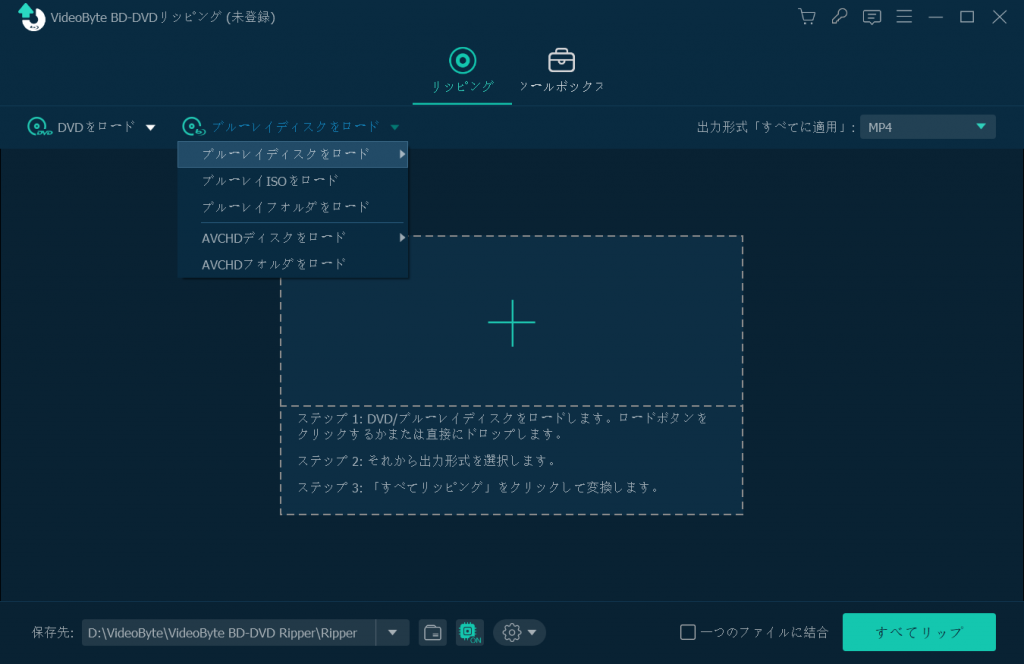
ステップ 3、動画リストから変換したい動画のタイトルを選んでください。
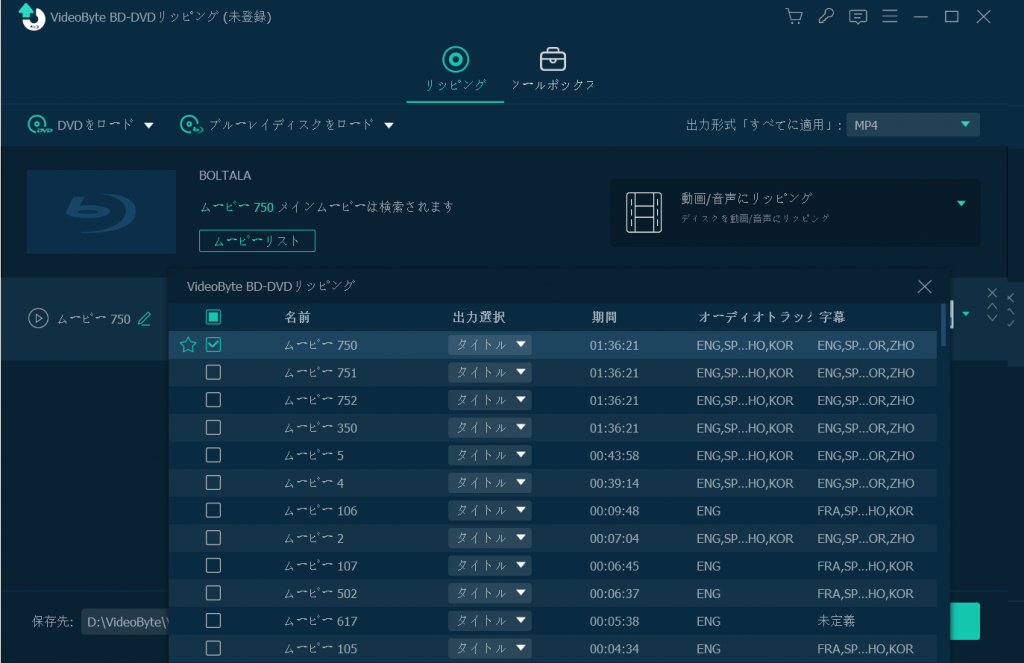
ステップ 4、右上にある「出力形式」をクリックして、ウインドウから出力形式を選択してください。
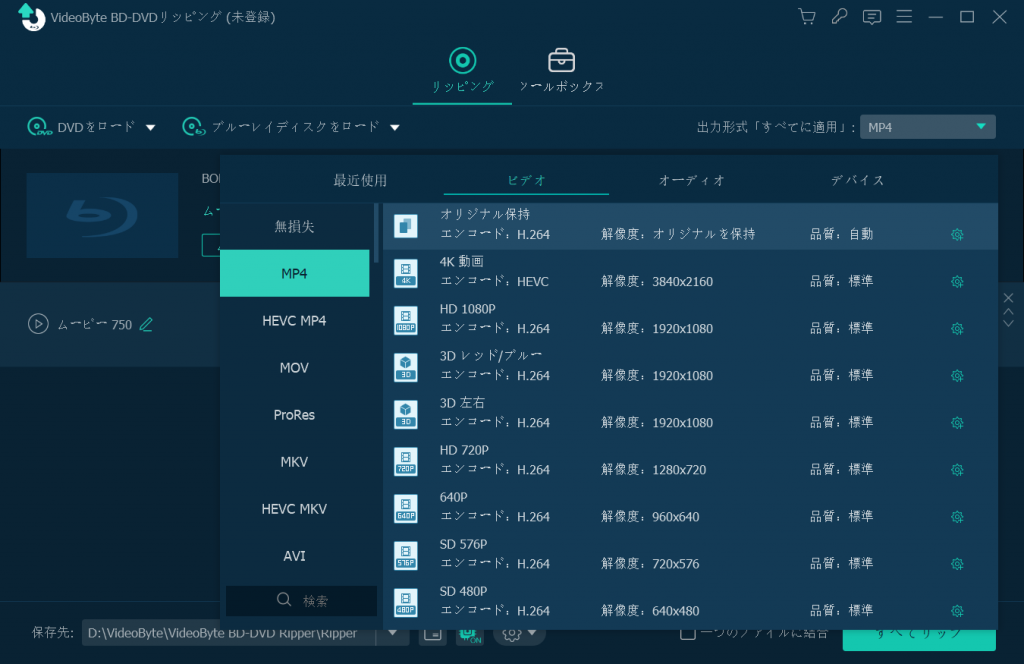
ステップ 5、ブルーレイをリッピングして保存してください。
リッピングを行う前、下側にある「保存先」で出力先を指定し、「すべてリップ」ボタンをクリックしてください。リッピングが完成するまでお待ちください。
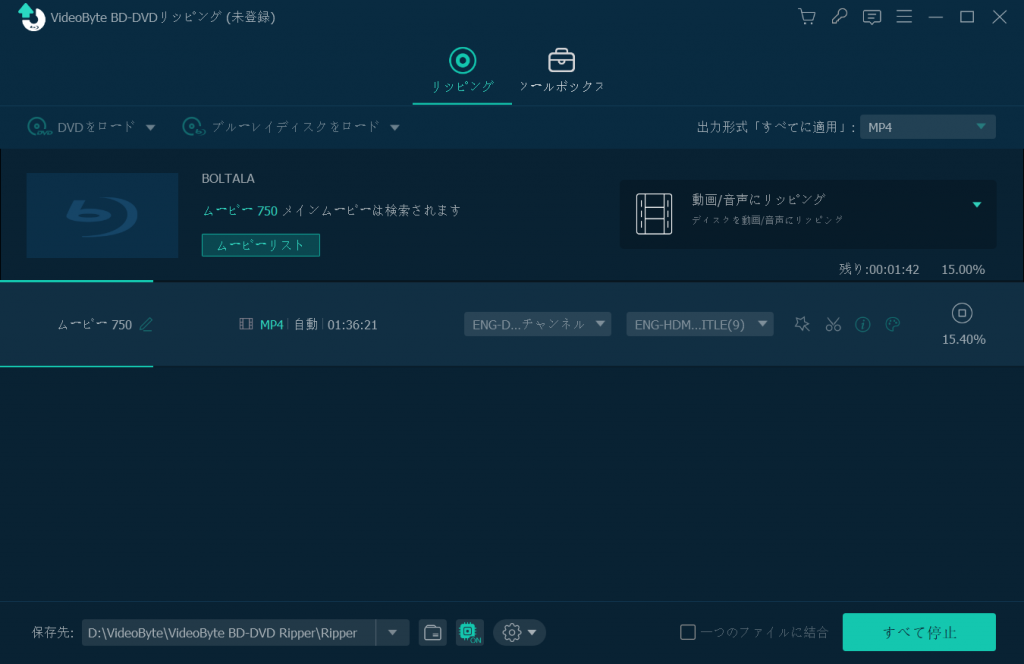
以上で変換が完了になります。簡単にご説明致しましたが、もし不明点ございましたら
以下YouTube動画を参照し、一歩ずつやっていきましょう。
方法2、 ブルーレイをDVDにコピーして、カーナビで再生する
「VideoByte DVD コピー」というソフトを利用して1:1の比率でDVDをコピーできます。中には強力的なコピーガード解除機能を搭載するので、頑丈なCSS、CPRM、CPPM、Disney’s FakeまたはSony ARccOSなどのコピーガードをあっという間に解除できます。
無料の体験版では最大3個までDVDをコピーでき、15日間の無料お試しを提供しています。
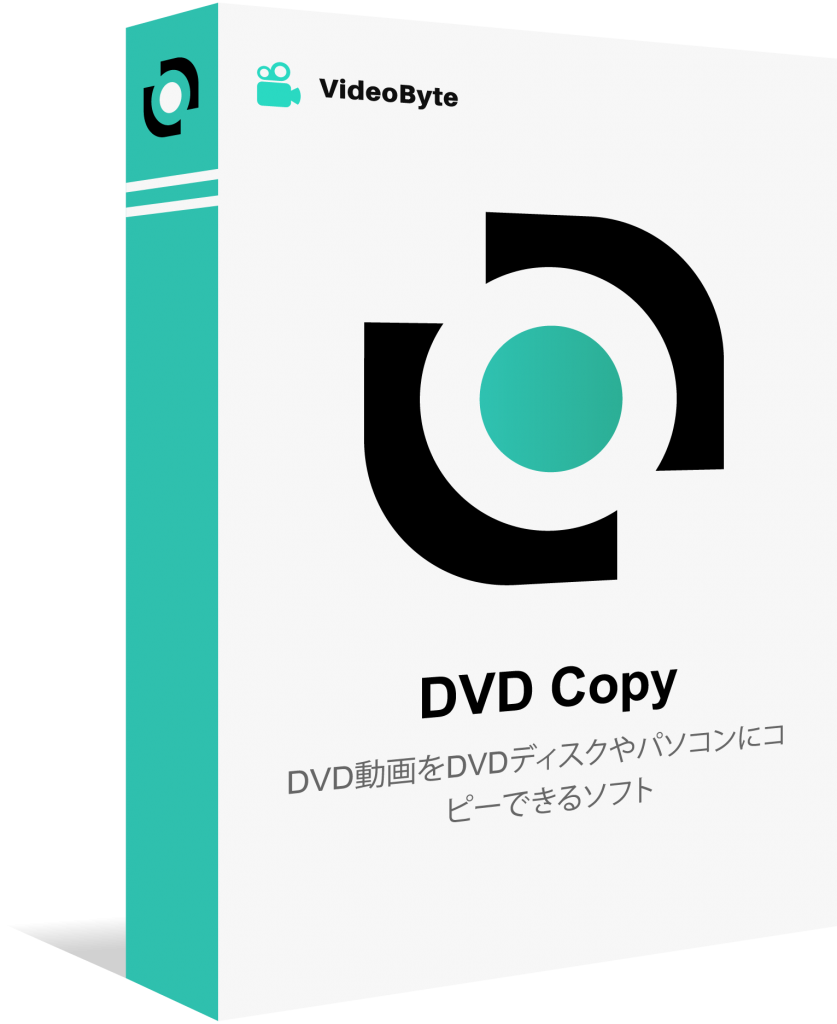
DVD動画をDVDディスク/フォルダー/ISOファイルにコピーしてバックアップできるソフト
- 市販・レンタル・録画のDVD同時に対応
- 強力的なコピーガード解除機能を搭載
- 3つのコピーモードを提供
- 1:1の比率でDVDをコピー
対応OS:Windows 11/10/8/7/XP/Vista/MacOS 10.7から
「VideoByte DVDコピー」でブルーレイをDVDにコピーする手順
ステップ1、 コピーしたいDVDディスクをドライバにいれて「ファイル」>「ソースを選択」の順にソースファイルを読み込んでください。
ステップ2、「ファイル」でソースファイルを選択し、空のDVDディスクをドライブに入れておいてください。
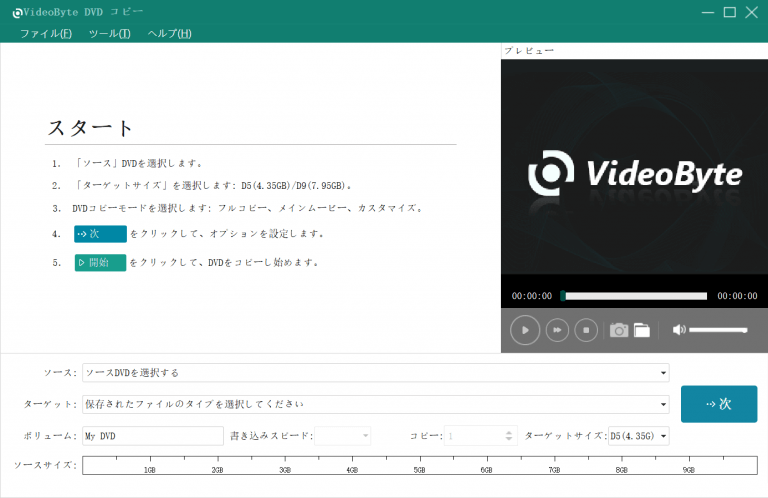
ステップ3、「フルコピー」、「メインムービーコピー」と「カスタマイズ」3つのコピーモードから必要なモードを選択してください。
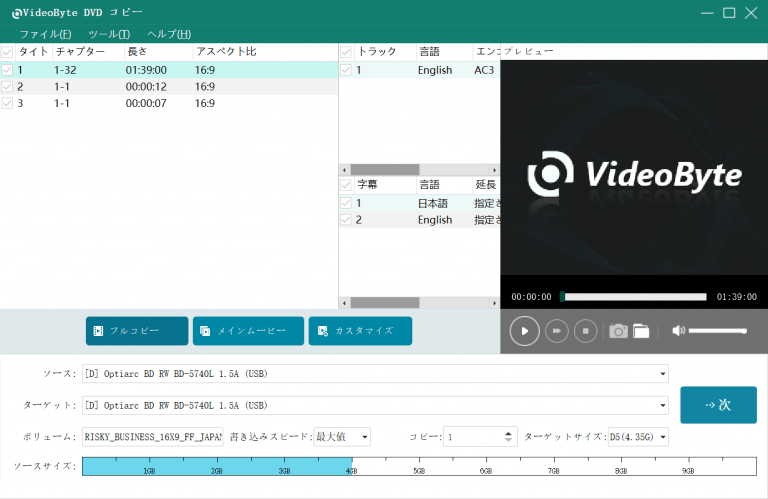
ステップ4、「ターゲット」タブで出力先を指定して「次へ」をクリックしてください。
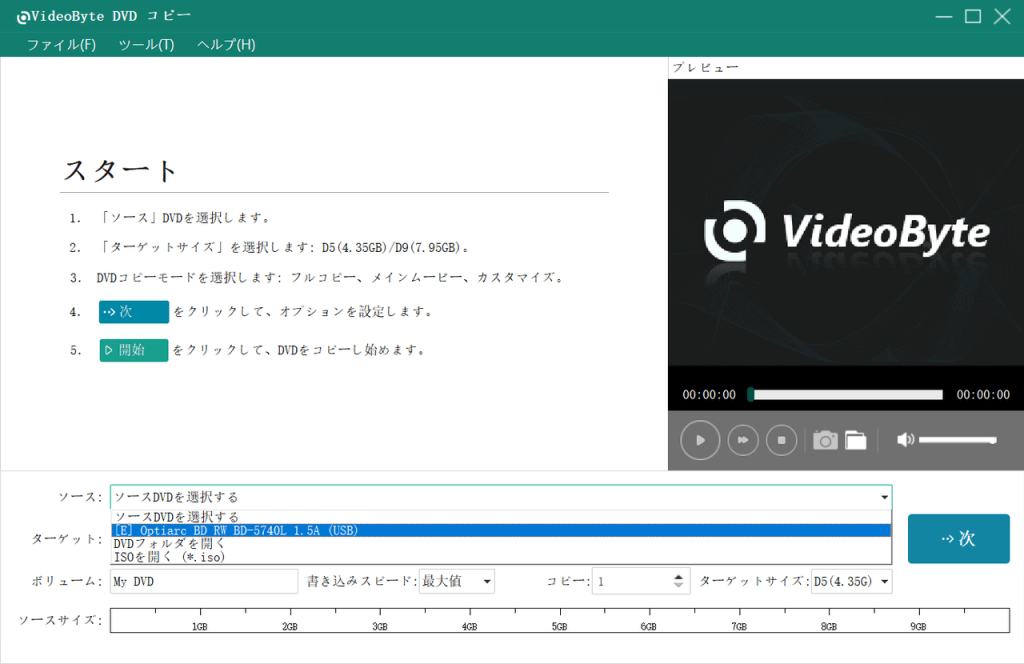
ステップ5、「オプション」を調整し、「開始」ボタンをクリックしてください。
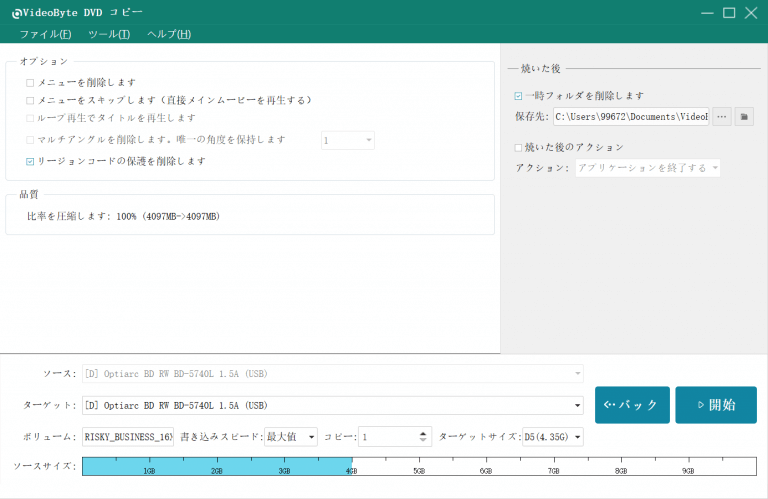
方法3、 ブルーレイを再生できるカーナビを買う
上記、リーズナブルな金額でもカーナビでブルーレイを楽しむ方法をご紹介しましたが、カーナビでブルーレイを見る為に変換やコピーなど少し手間がかかるのもあります。色々な手間をかけてもやはりカーナビでブルーレイを見れない心配があれば、更に経済的にも余裕があればブルーレイ再生に対応するカーナビを購入するのも手段の一つです。
まとめ
以上車のカーナビでブルーレイを再生する方法を3つご紹介しました。それぞれメリットとデメリットもありますが、予算と費用を考えましたら、方法1の「ブルーレイをMP4に変換して、カーナビで再生する」という方法がお勧めです。カーナビで見れないブルーレイのデータをカーナビで再生可能な形式に変換して、車で自由にブルーレイ映画を楽しめます。
「VideoByte BD-DVDリッピング」はDVD・ブルーレイと両方対応の革命的なリッピングソフトとして、あらゆる種類のDVD・Blu-rayディスク/ VIDEO TSフォルダ/ISOファイルを4K/HD/一般動画/音声形式に変換して保存する機能を持っています。無料でお試しもできますので、以下のボタンでダウンロードしてお試ししてみてはいかがでしょうか。

